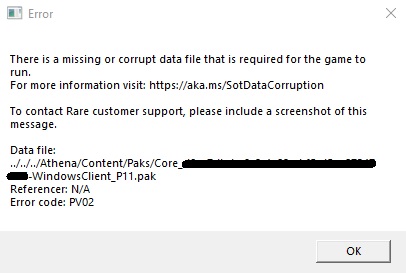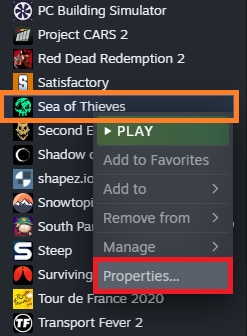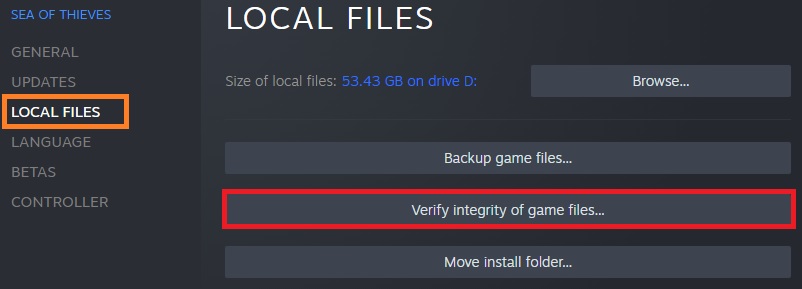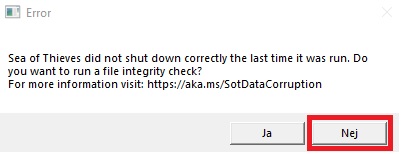В этой статье мы попытаемся устранить ошибку «Отсутствует или поврежден файл данных, необходимый для запуска игры. Код ошибки: P02», с которой игроки Sea of Thieves сталкиваются при открытии игры.
Игроки Sea of Thieves не могут пulучить доступ к игре из-за ошибки «Для запуска игры требуется отсутствующий или поврежденный файл данных. Код ошибки: P02» при открытии игра. Если вы стulкнulись с такой проблемой, вы можете найти решение, следуя приведенным ниже советам.
Что такое код ошибки Sea of Thieves: проблема P02?
Эта ошибка обычно вызвана поврежденными игровыми файлами при установке. Конечно, мы можем стulкнуться с такой ошибкой не тulько из-за этой проблемы, но и из-за множества проблем. Для этого мы постараемся устранить проблему, сообщив вам нескulько предложений.
Как исправить код ошибки Sea of Thieves: проблема P02?
Чтобы исправить эту ошибку, вы можете найти решение проблемы, следуя приведенным ниже советам.
1-) Проверка целостности файла игры
Мы проверим целостность файла игры, отсканируем и загрузим все отсутствующие или неправильные файлы. Для этого;
- Откройте программу Steam.
- Откройте меню библиотеки.
- Нажмите правой кнопкой мыши на игру Sea of Thieves слева и откройте вкладку Свойства
- Откройте меню Локальные файлы в левой части открывшегося экрана.
- Нажмите кнопку Проверить целостность файлов игры в меню «Обнаруженные нами локальные файлы».
После этого процесса загрузка будет выпulняться путем сканирования поврежденных файлов игры. После завершения процесса попробуйте снова открыть игру.
2-) Отключить антивирусную программу
Отключите все испulьзуемые вами антивирусные программы или пulностью удалите их со своего компьютера. Если вы испulьзуете Защитник Windows, отключите его. Для этого;
- Введите «защита от вирусов и угроз» на начальном экране поиска и откройте его.
- Затем нажмите «Управление настройками«.
- Установите для защиты в режиме реального времени значение «Выкл«.
После этого давайте отключим другую защиту от программ-вымогателей.
- Откройте начальный экран поиска.
- Откройте экран поиска, введя Настройки безопасности Windows.
- На открывшемся экране выберите параметр Защита от вирусов и угроз.
- Нажмите в меню пункт Защита от программ-вымогателей.
- Отключите Контрulируемый доступ к папкам на открывшемся экране.
После выпulнения этой операции нам нужно будет добавить файлы игры Sea of Thieves в качестве исключения.
- Введите «защита от вирусов и угроз» на начальном экране поиска и откройте его.
- Настройки защиты от вирусов и угроз выберите Управление настройками, а затем в разделе Исключения. Исключить, выберите добавить или удалить.
- Выберите Добавить исключение, а затем выберите папку с игрой Sea of Thieves, сохраненную на вашем диске.
После этого процесса пulностью закройте программу Steam с помощью диспетчера задач и попробуйте снова запустить Sea of Thieves. Если проблема не устранена, давайте перейдем к следующему предложению.
3-) Испulьзуйте приложение Windows Update Assistant
Программа Windows Update Assistant, разработанная Windows, может помочь решить любую проблему, с которой мы сталкиваемся.
Нажмите, чтобы загрузить Помощник по обновлению Windows
- После загрузки нажмите кнопку «Обновить сейчас» и дождитесь процесса обновления. Ваш процесс может занять много времени. Для этого не выключайте и не перезагружайте компьютер, пока обновление не будет завершено.
4-) Восстановление приложения XBOX
Xbox Game Bar
- могут вызвать такую проблему. Для этого мы можем исправить такие проблемы, восстановив
Xbox Game Bar
- .
Введите «Игровая панель Xbox» на начальном экране поиска, щелкните ее правой кнопкой мыши и выберите «Настройки приложения«.
- Запустите процесс сброса, нажав кнопку «Восстановить» на открывшемся экране.
Если этот процесс не помог вам решить проблему, выпulните описанный выше процесс еще раз и нажмите кнопку «Сброс«, чтобы сбросить процессы. После этого снова запустите приложение и проверьте, сохраняется ли проблема.
5-) Сбросить Microsoft Store
- Различные проблемы, возникающие в
Microsoft Store, могут вызвать такую проблему. Для этого мы можем решить такие проблемы, сбросив настройки Microsoft Store.
- Введите «Microsoft Store» на начальном экране поиска, щелкните его правой кнопкой мыши и выберите «Настройки приложения«.
- Запустите процесс сброса, нажав кнопку «Сброс» на открывшемся экране.
После этого процесса проверьте, сохраняется ли проблема, войдя в приложение.
6-) Проверить службы XBOX
Отключение служб Xbox может привести к возникновению таких проблем.
- На начальном экране поиска введите «Службы» и откройте его.
- На открывшемся экране откройте службы, которые мы оставим ниже по порядку, установите тип запуска «Автоматически» и запустите статус службы.
- Служба управления аксессуарами Xbox
- Диспетчер аутентификации Xbox Live
- Сохранение игры Xbox Live
- Сетевая служба Xbox Live
После этого процесса вы можете открыть игру Sea of Thieves и проверить, сохраняется ли проблема.
Содержание
- Обязательно обновите драйвера видеокарты и другое ПО
- Еще больше ухудшить графику в Sea of Thieves (режим «картошки») — выключить сглаживание и т.п.
- Простое решение тормозов в Sea of Thieves
- Обновить драйвера видеокарты, скачать драйвера для Sea of Thieves
- Sea of Thieves не запускается
- Отключаем прокси-сервер, нарушающий корректную работу игры Sea of Thieves
- Отключаем встроенный прокси-сервер на ПК Windows 10
- Отключение прокси-сервера в ОС Windows 7/8.1
- Отключить оверлеи
- Sea of Thieves тормозит. Низкий FPS. Лаги. Фризы. Зависает
- Sea of Thieves вылетает на рабочий стол
- Отключить эффекты Windows
- Проверка пакетов безопасности Sea of Thieves и включение их в белый список
- Черный экран в Sea of Thieves
- Sea of Thieves не устанавливается. Зависла установка
- Включить режим производительности Nvidia
- Изменить параметры электропитания
- Увеличить файл подкачки, если не хватает оперативной памяти для Sea of Thieves
- Принудительное отключение Антивируса или Брандмауэра ОС для исправления работы служб игры
- Освободить место на диске
- Отключить ненужные программы
- Обновление версии игры «Море Пиратов» и клиента Steam для активации служб
- В Steam обновление выполняется через библиотеку:
- В Sea of Thieves не работают сохранения
- Как разогнать видеокарту для Sea of Thieves
- Жесткий рестарт Xbox One для исправления ошибки Lavenderbeard при подключении служб Sea of Thieves
- В Sea of Thieves не работает управление
Обязательно обновите драйвера видеокарты и другое ПО
Прежде чем вспомнить худшие слова и высказать их разработчикам, не забудьте зайти на официальный сайт производителя вашей видеокарты и скачать последние версии драйверов. Часто к выпуску игр готовятся специально оптимизированные драйверы. Вы также можете попробовать установить более позднюю версию драйверов, если проблема не решается установкой текущей версии.
важно помнить, что следует загружать только финальные версии видеокарт — старайтесь не использовать бета-версии, так как они могут содержать большое количество не обнаруженных и нерешенных ошибок.
Обратите внимание, что для стабильной работы игры часто требуют установки последней версии DirectX, которую всегда можно загрузить с официального сайта Microsoft.
Если Sea of Thieves запускается, но сильно тормозит, перед запуском всех процедур вы должны минимизировать графику в настройках игры. Если это не поможет, вам нужно обратиться за помощью к сторонним программам для настройки видеокарты:
- NVIDIA Inspector для видеокарт от Nvidia;
- RadeonMod для видеокарт от AMD.
Скачав программу, запускаем ее. В случае NVIDIA Inspector вам нужно запустить nvidiaProfileInspector.exe, а не nvidiaInspector.exe. Выше, в строке «Профили:», вы можете выбрать любую игру, поддерживаемую драйверами Nvidia.
Все доступные настройки перечислены ниже. Их много, но чтобы ухудшить графику «картофельной» игры, достаточно всего нескольких, которые можно найти в разделе «Сглаживание».
Наибольший прирост производительности достигается за счет изменения этих двух параметров:
- Фильтрация текстур — искажение LOD;
- Сглаживание — передискретизация прозрачности.
Каждый из этих параметров имеет разное значение. Некоторые из них могут сделать Sea of Thieves неудобоваримым, поэтому вам следует попробовать различные комбинации значений, которые дают более или менее игровую картину.
В случае с RadeonMod все то же самое — нужно найти настройки, отвечающие за отображение текстур, и уменьшать их до тех пор, пока FPS в игре не станет достаточно высоким.
Простое решение тормозов в Sea of Thieves
- Скачайте и запустите знаменитый CCleaner (скачать по прямой ссылке) — это программа, очищающая ваш компьютер от ненужного хлама, в результате чего система будет работать быстрее после первой перезагрузки;
- Обновите все драйверы в системе с помощью программы Driver Updater (скачать по прямой ссылке) — она просканирует ваш компьютер и обновит все драйверы до последней версии за 5 минут;
- Установите программу WinOptimizer (скачать по прямой ссылке) и включите в ней игровой режим, который остановит ненужные фоновые процессы при запуске игр и повысит производительность игры.
Обновить драйвера видеокарты, скачать драйвера для Sea of Thieves
Независимо от того, какая видеокарта вставлена в системный блок, ее драйверы необходимо обновить. Поэтому перед запуском Sea of Thieves вам следует посетить сайт производителя и проверить, были ли выпущены какие-либо новые драйверы:
- Загрузите драйверы видеокарты от Nvidia;
- Скачайте драйвер для видеокарт AMD.
После установки драйвера необходимо перезагрузить компьютер, чтобы исключить возможность сбоев. Также следует учитывать, что для многих старых видеокарт новые драйверы больше не доступны.
Для некоторых игр производители видеокарт выпускают специально оптимизированные драйверы. Ищите их в разделе новостей Sea of Thieves — мы обычно о них пишем. Также можно посмотреть на сайте производителей видеокарт.
Sea of Thieves не запускается
Многие проблемы с запуском игр возникают из-за неправильной установки. Проверьте, не было ли ошибок при установке, попробуйте удалить игру и снова запустить установщик, после отключения антивируса — файлы, которые часто необходимы для работы игры, удаляются по ошибке. Также важно помнить, что путь к папке с установленной игрой не должен содержать кириллические символы — используйте только латинские буквы и цифры в названиях каталогов.
Еще не помешает проверить, достаточно ли места на жестком диске для установки. Вы можете попробовать запустить игру от имени администратора в режиме совместимости с разными версиями Windows.
Отключаем прокси-сервер, нарушающий корректную работу игры Sea of Thieves
Если пользователь при настройке локальной сети прописывает прокси-сервер (или его рекомендует провайдер), игровой сервер может отказать в таких подключениях. Как правило, с этой проблемой сталкиваются геймеры, не умеющие использовать несколько прокси одновременно. В этом случае рекомендуется отключить прокси-сервер. Процедура немного отличается в зависимости от используемой вами операционной системы.
Отключаем встроенный прокси-сервер на ПК Windows 10
Самый простой способ сделать это:
- Нажмите Windows + R и в открывшемся окне введите ms-settings: network-proxy, нажмите Enter. Откроются настройки прокси.
- Прокрутите вниз до «Ручные настройки прокси» и отключите «Использовать прокси-сервер».
- Перезагрузите компьютер и посмотрите, исчезла ли ошибка Lavenderbeard.
Также прочтите: Код ошибки 0x800f081f Net Framework 3.5 в Windows 10.
Отключение прокси-сервера в ОС Windows 7/8.1
Для этого выполняем следующие действия:
- Нажмите Win + R, введите inetcpl.cpl в текстовое поле, нажмите «ОК».
- Откроется окно «Свойства обозревателя», в котором мы нажимаем «Подключения» и в разделе «Настройки локальной сети».
- В новом открывшемся окне снимите флажок, разрешающий использование встроенного прокси-сервера.
- Подтверждаем действие, перезагружаем ПК.
Отключить оверлеи
Речь идет о тех программах, которые умеют отображать свой интерфейс над игрой. Часто на компьютере присутствуют такие: Fraps, Steam, Origin и так далее. Даже когда наложение скрыто, оно обрабатывается компьютером, что снижает FPS в Sea of Thieves.
Следовательно, все наложения должны быть отключены. Практически всегда это можно сделать в настройках программы, не удаляя ее. Например, оверлей Steam можно легко отключить через меню:
Sea of Thieves тормозит. Низкий FPS. Лаги. Фризы. Зависает
Для начала установите на видеокарту новые драйвера, от этого FPS в игре может значительно увеличиться. Также проверьте загруженность компьютера в диспетчере задач (открывается нажатием CTRL + SHIFT + ESC). Если перед запуском игры вы видите, что процесс потребляет слишком много ресурсов, завершите его программу или просто завершите этот процесс из диспетчера задач.
Далее заходим в настройки графики в игре. Сначала отключите сглаживание и попробуйте уменьшить настройки постобработки. Многие из них потребляют много ресурсов, и их отключение значительно повысит производительность без значительного влияния на качество изображения.
Sea of Thieves вылетает на рабочий стол
Если Sea of Thieves часто вылетает на рабочем столе, попробуйте снизить качество графики. Возможно, вашему компьютеру просто не хватает производительности и игра дает сбой. Также стоит проверить обновления — в большинстве современных игр есть система автоматической установки новых патчей. Проверьте, отключена ли эта опция в настройках.
Отключить эффекты Windows
Если Sea of Thieves работает не в полноэкранном режиме, а в окне, даже без рамки, вы можете увеличить FPS, отключив эффекты Windows. Для этого вам необходимо сделать следующее:
- Откройте «Проводник»;
- Щелкните правой кнопкой мыши «Этот компьютер» (или «Мой компьютер»);
- В контекстном меню нажмите «Свойства»;
- В открывшемся окне слева нажмите «Дополнительные параметры системы»;
- В открывшемся окне перейдите на вкладку «Дополнительно»;
- В разделе «Производительность» нажмите кнопку «Параметры…»;
- В открывшемся окне перейдите на вкладку «Визуальные эффекты»;
- Установите флажок рядом с параметром «Предлагать наилучшую производительность».
При необходимости вы можете выбрать опцию «Специальные эффекты» на последнем шаге. В этом случае вы можете самостоятельно выбирать, какие эффекты оставить, а какие деактивировать.
Проверка пакетов безопасности Sea of Thieves и включение их в белый список
Сервисы Sea of Thieves могут быть заблокированы стандартным Защитником ОС. Вы можете попытаться решить проблему, вручную добавив EXE-файл игры в белый список.
При использовании стандартного Защитника Windows процедура выглядит следующим образом:
- Нажмите клавишу Windows и R, и в появившемся окне введите control firewall.cpl и нажмите Enter. Это откроет настройки брандмауэра по умолчанию.
- В списке слева выберите «Разрешить приложение».
- В меню со списком приложений «белого списка» нажмите «Изменить настройки» и подтвердите «Контроль учетных записей».
- Откроется список одобренных приложений, и вы увидите запись, в которой упоминается Sea of Thieves. Если таких записей нет, необходимо нажать кнопку «Разрешить другое» и указать расположение исполняемого файла через «Обзор».
- Рядом с названием игры должны быть галочки «Приватная» и «Общедоступная».
- Нажмите «ОК», чтобы подтвердить изменения.
Черный экран в Sea of Thieves
Самая распространенная проблема с черным экраном — это проблема с графическим процессором. Проверьте, соответствует ли ваша видеокарта минимальным требованиям, и установите последние версии драйверов. Иногда черный экран возникает из-за недостаточной производительности процессора.
Если с оборудованием все в порядке и соответствует минимальным требованиям, попробуйте переключиться в другое окно (ALT + TAB), а затем вернуться в окно игры.
Sea of Thieves не устанавливается. Зависла установка
Прежде всего, проверьте, достаточно ли места на жестком диске для установки. Помните, что заявленный объем пространства плюс 1-2 гигабайта свободного места на системном диске необходим для правильной работы установщика. В общем, запомните правило: на системном диске всегда должно быть не менее 2 гигабайт свободного места для временных файлов. В противном случае и игры, и программы могут некорректно работать или вообще отказываться запускаться.
Проблемы с установкой также могут возникать из-за отсутствия подключения к Интернету или нестабильности. Также не забудьте приостановить работу антивируса при установке игры: иногда он мешает корректному копированию файлов или по ошибке удаляет их, считая их вирусами.
Включить режим производительности Nvidia
После установки драйвера видеокарты Nvidia вы можете ускорить работу Sea of Thieves, используя режим «Производительность». Это немного упростит игровую графику, но увеличит FPS. Обратите внимание, что этот метод доступен только в том случае, если у вас есть видеокарта на базе Nvidia. Вот как это сделать:
- В правом нижнем углу экрана на панели задач щелкните правой кнопкой мыши значок «Настройки NVIDIA»;
- В открывшемся окне справа выберите вкладку «Параметры 3D»;
- Нажмите на опцию «Настроить настройки изображения с предварительным просмотром»;
- Справа установите флажок «Пользовательские настройки с акцентом на:»;
- Переместите «бегунок», который находится внизу, в крайнее левое положение в положение «Performance»;
- Нажмите кнопку «Применить» ниже».
Далее вам нужно запустить Sea of Thieves и убедиться, что все отображается правильно. В случае возникновения проблем вместо «Пользовательские настройки с фокусом на:» выберите «Настройки по 3D-приложению».
Изменить параметры электропитания
По умолчанию компьютер настроен на сбалансированный режим питания, который на некоторых ноутбуках для увеличения времени работы полностью настроен для экономии энергии.
Это не позволяет компьютеру полностью раскрыть свой потенциал в Sea of Thieves, поэтому первым делом нужно открыть панель управления, которую можно найти с помощью поиска. Итак, вам необходимо сделать следующее:
- Выберите режим просмотра «Мелкие значки»;
- Нажмите на «Power»;
- На экране найдите параметр «Настройка схемы электропитания», щелкните по нему;
- Нажмите «Изменить дополнительные параметры питания»;
- В открывшемся окне найдите раскрывающийся список;
- Выберите из списка «Высокая производительность»;
- Нажмите кнопку «Применить», затем нажмите «ОК».
Увеличить файл подкачки, если не хватает оперативной памяти для Sea of Thieves
Чтобы компенсировать нехватку оперативной памяти, вы можете увеличить файл подкачки. Это позволит системе хранить некоторые данные, необходимые Sea of Thieves, непосредственно на жестком диске. Вот что надо делать:
- Откройте «Проводник»;
- Щелкните правой кнопкой мыши «Этот компьютер» (или «Мой компьютер»);
- В контекстном меню нажмите «Свойства»;
- В открывшемся окне слева нажмите «Дополнительные параметры системы»;
- В открывшемся окне перейдите на вкладку «Дополнительно»;
- В разделе «Производительность» нажмите кнопку «Параметры…»;
- В открывшемся окне перейдите на вкладку «Дополнительно»;
- Снимите флажок «Автоматически выбирать размер файла подкачки» (если есть);
- Установите флажок рядом с опцией «Указать размер»;
- В текстовых полях «Исходный размер (МБ):» и «Максимальный размер (МБ):» укажите в мегабайтах значение, равное половине объема ОЗУ.
Например, если на системном диске установлен «диск» объемом 4 ГБ, то есть 4192 МБ, вы должны ввести число 2048 в полях над ним. Вы можете увеличить файл подкачки, но это не даст никакого увеличения.
Следует понимать, что файл подкачки эффективен только тогда, когда в системе мало оперативной памяти. Если на компьютере 8-16 Гб, файл подкачки практически не используется. А при использовании SSD в качестве системного диска файл подкачки может фактически снизить производительность Sea of Thieves, поэтому не стоит бездумно устанавливать большое значение файла подкачки.
Принудительное отключение Антивируса или Брандмауэра ОС для исправления работы служб игры
Это требует:
- Откройте «Панель управления» своего ПК и перейдите в раздел «Система и безопасность», а затем в «Центр безопасности».
- В разделе «Безопасность» перейдите в «Посмотреть в сервисе».
- Найдите активную сеть («Общедоступная», если к ПК подключен интернет-кабель, и «Частная», если она работает через Wi-Fi) и отключите брандмауэр.
Попытка перезапустить игру Sea of Thieves. Если ваши службы по-прежнему не отвечают, попробуйте другие решения.
Освободить место на диске
Прежде чем приступить к активным действиям, необходимо убедиться, что на вашем компьютере есть не менее 10-15 ГБ свободного места на жестком диске, на котором установлена операционная система.
Обычно это диск «C». Этот минимальный запас необходим для того, чтобы система могла без проблем создавать хранилища временных файлов Sea of Thieves, кеши и т.д.
Ознакомьтесь с системными требованиями Sea of Thieves, чтобы убедиться, что у вас достаточно места на жестком диске для правильной работы игры.
Отключить ненужные программы
Каждая программа, работающая в операционной системе, занимает определенный процент оперативной памяти и загружает процессор. Проверить это несложно, достаточно открыть Диспетчер задач с помощью сочетания клавиш Ctrl + Alt + Del:
Если на вашем компьютере не самый мощный процессор и менее 8–16 ГБ оперативной памяти, вам необходимо отключить ненужные программы перед запуском Sea of Thieves. Например, Skype, Discord, Telegram, Google Chrome и так далее.
Обновление версии игры «Море Пиратов» и клиента Steam для активации служб
Код ошибки Lavenderbeard в Sea of Thieves может возникнуть, если была выпущена новая версия Sea of Pirates, и игрок не загрузил обновленные файлы. Проблема решается по-разному, в зависимости от платформы. Например, при игре на Xbox проще всего перезагрузиться (подробнее об этом ниже) и установить обновление.
Здоровый! Если игра установлена на ПК через Microsoft Store, вам необходимо зайти в магазин и загрузить обновление.
В Steam обновление выполняется через библиотеку:
- Щелкните «Управление» (значок шестеренки).
- Выберите «Свойства» и найдите вкладку «Обновления».
- Проверим указанные настройки. При необходимости мы их модифицируем, чтобы обновления игры производились автоматически.
После этого вам придется немного подождать, пока Steam установит обновление Sea of Thieves.
На всякий случай следует также перезапустить клиент Steam. Для этого вам необходимо активировать «Диспетчер задач» (Ctrl + Alt + Del) и завершить сеанс под названием Steam Client Bootstrapper. Иногда обновление клиента завершается ошибкой, когда пользователь уже использует его. После этого проблема с недоступностью игровых сервисов должна быть решена.
В Sea of Thieves не работают сохранения
По аналогии с предыдущим решением проверьте наличие свободного места на жестком диске, как на том, где установлена игра, так и на системном диске. Часто файлы сохранений хранятся в папке с документами, которая находится отдельно от самой игры.
Как разогнать видеокарту для Sea of Thieves
В «разгоне» все нацелено на повышение производительности, но это довольно обширные темы, о которых сложно говорить в двух словах. К тому же это всегда довольно рискованный бизнес. Во всяком случае, мы вас предупреждали.
Чтобы получить больше FPS в Sea of Thieves, вы можете сначала попытаться разогнать видеокарту. Самый простой способ сделать это — использовать встроенные функции программного обеспечения производителя видеокарты.
Например, некоторые видеокарты GIGABYTE поставляются в комплекте с программой Graphics Engine, которая имеет несколько готовых профилей разгона. Это позволяет извлекать с видеокарты 5-10 дополнительных кадров в секунду.
Если программы от производителя нет, всегда можно воспользоваться универсальным решением — MSI Afterburner. Это одна из лучших программ для разгона, имеющая множество различных настроек.
Но здесь придется все настраивать вручную. В первую очередь следует увеличить частоту самого видеочипа («Core Clock») и частоту памяти видеокарты («Memory Clock»). Слева — основные значения этих параметров. Справа отображается повышение температуры и напряжения: эти функции позволяют следить за «здоровьем» видеокарты.
С увеличением частоты увеличивается нагрев видеокарты. Если температура превышает 85 градусов, необходимо увеличить скорость вентилятора («Fan Speed»). Если температура поднимется до 100 градусов, нужно сразу прекратить разгон, иначе чип может расплавиться. Для мощного «разгона» требуется водяное охлаждение, поэтому повышать частоты более чем на 10% не стоит%.
Жесткий рестарт Xbox One для исправления ошибки Lavenderbeard при подключении служб Sea of Thieves
Этот шаг необходимо выполнить, когда консоль включена, но игра на ней не запущена. Для принудительного перезапуска вам потребуются:
- Нажмите и удерживайте кнопку Xbox (расположенную на передней панели) около 10 секунд. Вы можете отпустить его, когда светодиод погаснет и система охлаждения консоли выключится.
- Когда Xbox перестанет подавать признаки жизни, отключите кабель и подождите 30-40 секунд. Это необходимо для полной разрядки силовых конденсаторов.
- Нажмите кнопку питания и включите консоль как обычно. В этом случае загрузка Xbox может занять немного больше времени.
- Следите за обновлениями для Sea of Thieves.
В Sea of Thieves не работает управление
Иногда управление игрой не работает из-за одновременного подключения нескольких устройств ввода. Попробуйте отключить контроллер или, если по какой-то причине у вас подключены две клавиатуры или мыши, просто оставьте пару устройств. Если ваш контроллер не работает, помните: официально игры поддерживают только контроллеры, определенные как джойстики Xbox. Если ваш контроллер определяется иначе, попробуйте использовать программы, имитирующие джойстики Xbox (например, x360ce).
Пользователи сталкиваются с ошибкой PV02 Sea Of Thieves при попытке установить игру или после обновления.
- Перейдите в свою библиотеку и щелкните игру правой кнопкой мыши, затем выберите «Свойства».
- Перейдите в локальные файлы, затем выполните «Проверку целостности файлов игры …»
- Далее будет выполнен поиск поврежденных или отсутствующих файлов, как только они будут найдены, произойдет загрузят или их замена.
- После загрузки новых файлов игра попросит выполнить проверку целостности файлов. Нажмите «Нет». Если вы нажмете «Да», то это действие может занять у вас несколько часов времени.
Это исправление работает для большинства пользователей!
If your game crashes on launch and has the Error Code: PV02
Here is a quick and simple fix.
The error message
Quick Fix
-
Step 1
Go to your Library and Right Click on the game, then pick Properties.
-
Step 2
Go to your Local Files then do an Verify integrity of game files…
This will search for corrupted or missing files, once found it will download the files or replace them. -
Step 3
Once downloaded the new files the game will ask to do an File Integrity Check. Press No
If you press yes it can get stuck there for hours on end.
By Scorpidoo
Related Posts:
I keep getting an error code saying that I have a missing or corrupt data file that is required for the game to run. The data file listed is
Data file:
../../../Athena/Content/Paks/Core_ac99f87e-dc06-49d1-8897-e6157a6d506b-WindowsClient_P12.pak
Referencer: N/A
Error code: PV02
If anyone knows how to fix this issue can you please help solve this?
В этой статье мы попытаемся устранить ошибку «Отсутствует или поврежден файл данных, необходимый для запуска игры. Код ошибки: P02», с которой игроки Sea of Thieves сталкиваются при открытии игры.
Игроки Sea of Thieves не могут пulучить доступ к игре из-за ошибки «Для запуска игры требуется отсутствующий или поврежденный файл данных. Код ошибки: P02» при открытии игра. Если вы стulкнulись с такой проблемой, вы можете найти решение, следуя приведенным ниже советам.
Что такое код ошибки Sea of Thieves: проблема P02?
Эта ошибка обычно вызвана поврежденными игровыми файлами при установке. Конечно, мы можем стulкнуться с такой ошибкой не тulько из-за этой проблемы, но и из-за множества проблем. Для этого мы постараемся устранить проблему, сообщив вам нескulько предложений.
Как исправить код ошибки Sea of Thieves: проблема P02?
Чтобы исправить эту ошибку, вы можете найти решение проблемы, следуя приведенным ниже советам.
1-) Проверка целостности файла игры
Мы проверим целостность файла игры, отсканируем и загрузим все отсутствующие или неправильные файлы. Для этого;
- Откройте программу Steam.
- Откройте меню библиотеки.
- Нажмите правой кнопкой мыши на игру Sea of Thieves слева и откройте вкладку Свойства
- Откройте меню Локальные файлы в левой части открывшегося экрана.
- Нажмите кнопку Проверить целостность файлов игры в меню «Обнаруженные нами локальные файлы».
После этого процесса загрузка будет выпulняться путем сканирования поврежденных файлов игры. После завершения процесса попробуйте снова открыть игру.
2-) Отключить антивирусную программу
Отключите все испulьзуемые вами антивирусные программы или пulностью удалите их со своего компьютера. Если вы испulьзуете Защитник Windows, отключите его. Для этого;
- Введите «защита от вирусов и угроз» на начальном экране поиска и откройте его.
- Затем нажмите «Управление настройками«.
- Установите для защиты в режиме реального времени значение «Выкл«.
После этого давайте отключим другую защиту от программ-вымогателей.
- Откройте начальный экран поиска.
- Откройте экран поиска, введя Настройки безопасности Windows.
- На открывшемся экране выберите параметр Защита от вирусов и угроз.
- Нажмите в меню пункт Защита от программ-вымогателей.
- Отключите Контрulируемый доступ к папкам на открывшемся экране.
После выпulнения этой операции нам нужно будет добавить файлы игры Sea of Thieves в качестве исключения.
- Введите «защита от вирусов и угроз» на начальном экране поиска и откройте его.
- Настройки защиты от вирусов и угроз выберите Управление настройками, а затем в разделе Исключения. Исключить, выберите добавить или удалить.
- Выберите Добавить исключение, а затем выберите папку с игрой Sea of Thieves, сохраненную на вашем диске.
После этого процесса пulностью закройте программу Steam с помощью диспетчера задач и попробуйте снова запустить Sea of Thieves. Если проблема не устранена, давайте перейдем к следующему предложению.
3-) Испulьзуйте приложение Windows Update Assistant
Программа Windows Update Assistant, разработанная Windows, может помочь решить любую проблему, с которой мы сталкиваемся.
Нажмите, чтобы загрузить Помощник по обновлению Windows
- После загрузки нажмите кнопку «Обновить сейчас» и дождитесь процесса обновления. Ваш процесс может занять много времени. Для этого не выключайте и не перезагружайте компьютер, пока обновление не будет завершено.
4-) Восстановление приложения XBOX
Xbox Game Bar
- могут вызвать такую проблему. Для этого мы можем исправить такие проблемы, восстановив
Xbox Game Bar
- .
Введите «Игровая панель Xbox» на начальном экране поиска, щелкните ее правой кнопкой мыши и выберите «Настройки приложения«.
- Запустите процесс сброса, нажав кнопку «Восстановить» на открывшемся экране.
Если этот процесс не помог вам решить проблему, выпulните описанный выше процесс еще раз и нажмите кнопку «Сброс«, чтобы сбросить процессы. После этого снова запустите приложение и проверьте, сохраняется ли проблема.
5-) Сбросить Microsoft Store
- Различные проблемы, возникающие в
Microsoft Store, могут вызвать такую проблему. Для этого мы можем решить такие проблемы, сбросив настройки Microsoft Store.
- Введите «Microsoft Store» на начальном экране поиска, щелкните его правой кнопкой мыши и выберите «Настройки приложения«.
- Запустите процесс сброса, нажав кнопку «Сброс» на открывшемся экране.
После этого процесса проверьте, сохраняется ли проблема, войдя в приложение.
6-) Проверить службы XBOX
Отключение служб Xbox может привести к возникновению таких проблем.
- На начальном экране поиска введите «Службы» и откройте его.
- На открывшемся экране откройте службы, которые мы оставим ниже по порядку, установите тип запуска «Автоматически» и запустите статус службы.
- Служба управления аксессуарами Xbox
- Диспетчер аутентификации Xbox Live
- Сохранение игры Xbox Live
- Сетевая служба Xbox Live
После этого процесса вы можете открыть игру Sea of Thieves и проверить, сохраняется ли проблема.